Den AVR Media Button verwenden
Ab Version 1.2 beinhaltet AllVideos Reloaded (AVR) ein Editor-XTD-Plugin, welches einen Editor-Button zur Verfügung stellt, mit dem Sie auf einfachste Weise Medien in Ihre Seiten einbetten können. Nach der Installation wird dieser Button automatisch zur Button-Leiste unterhalb des Editorfensters hinzugefügt. Wenn Sie Joomla's Standard Administrations-Template "khepri" verwenden, sieht dieser etwa wie folgt aus:

Nach einem Klick auf diesen Button sollte folgender Dialog erscheinen:
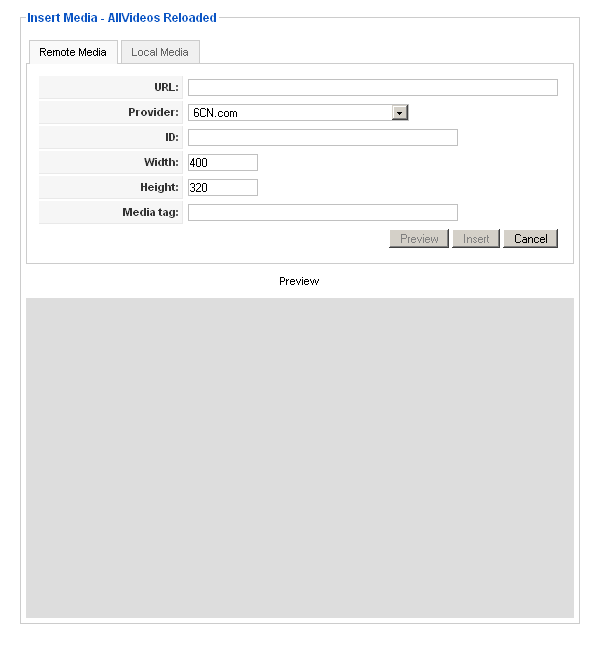
Remote-Medien einfügen
In obigem Dialog können wahlweise remote- oder lokale Medien eingebettet werden. Um Remote-Medien einzubetten, einfach die URL der Seite des Video-Sharing-Providers welche das gewünschte Video zeigt in das oberste Feld einfügen. Z.B.: Wenn Sie das folgende Video von YouTube in Ihrem Artikel einbetten möchten,
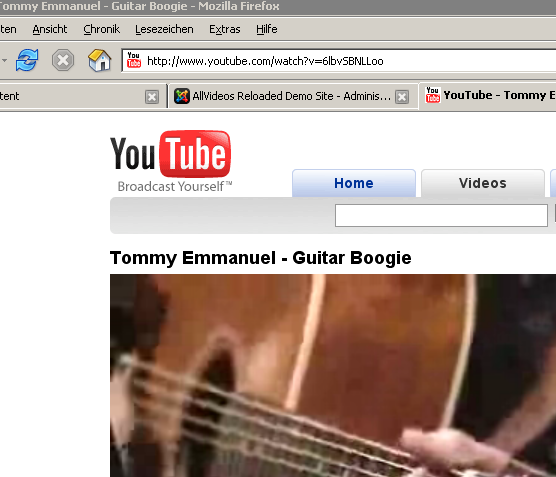
dann fügen Sie einfach den Text http://www.youtube.com/watch?v=6lbvSBNLLoo in das Feld URL ein. Danach betätigen Sie die Wagenrücklauftaste. Dies startet AVR's Erkennung und der Rest des Dialoges wird automatisch wie folgt ausgefüllt:
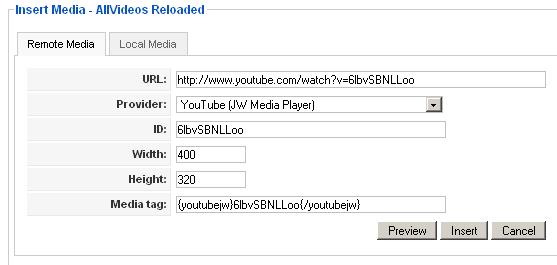
Wie Sie sehen können, wurden die Felder Provider, ID sowie Media-Tag nun vervollständigt und die Buttons Vorschau sowie Einfügen sind nun aktiv. Wenn Sie wollen, können Sie nun noch im Feld Media-Tag eventuell gewüschte zusätzliche Parameter ergänzen. Um die Auswirkungen der zusätzlichen Parameter zu prüfen können Sie den Button Vorschau verwenden. Wenn Sie mit den Einstellungen zufrieden sind, klicken Sie abschliessend auf Einfügen. Dies kopiert den Inhalt des Feldes Media-Tag im Editor an die aktuelle Position der Schreibmarke und schliesst den Dialog.
Lokale Medien einfügen
Vor dem Einbetten lokaler Medien müssen diese natürlich auf den Server geladen werden. Standardmässig benutzt AllVideos Reloaded hierfür zwei spezielle Ordner namens audio und videos. Diese beiden Ordner müssen vorab in Joomla's Medien-Verwaltung (oder mit einem vergleichbaren Werkzeug) innerhalb von Joomla's imges/stories wie folgt angelegt werden:
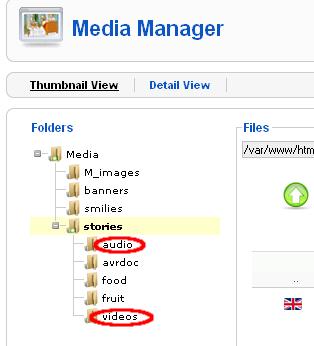
Nachdem dies geschehen ist, können die Medien in diese Ordner hochgeladen werden. Reine Audio-Dateien (mp3, wma) sollen dabei im Ordner audio, alles Andere (Videos, Playlisten) im Ordner videos abgelegt werden. Das Hochladen selbst ist nicht Bestandteil von AllVideos Reloaded. Daher kann man hierfür wiederum Joomla's Medien-Verwaltung (oder ein vergleichbares Werkzeug) verwenden.
Standardmässig ist Joomla's Medien-Manager bezüglich erlaubter Dateitypen recht restriktiv eingestellt. In Joomla's globaler Konfiguration müssen Sie daher zunächst die gewünschten Dateitypen ergänzen, um das Hochladen der Medien freizuschalten.
Um lokale Medien einzubetten, öffnen Sie zunächst den schon bekannten Dialog und wählen dann den Reiter Lokale Medien. Der Dialog sollte nun wie folgt aussehen:
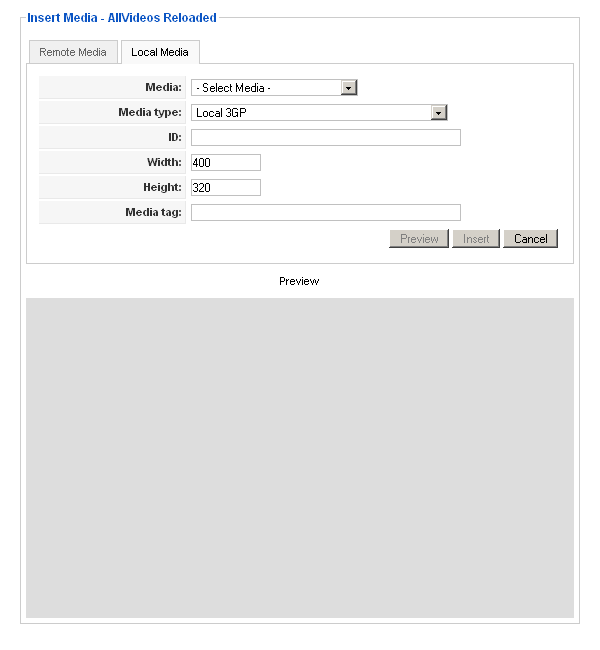
In der Combo-Box Medium können Sie nun das einzubettende Medium aus den vorher hochgeladenen Dateien auswählen. Nachdem hier eine Datei gewählt wurde, wird der Rest des Dialoges wieder automatisch ausgefüllt. Das Feld Media-Tag zeigt nun wiederum den zu benutzenden Code und Sie können die Aktion auf die gleiche Weise wie beim oben beschriebenen Einbetten von Remote-Medien abschliessen.